Ayuda para eliminar dnsUnlocker !
Cerrado
zhack92
Mensajes enviados
1
Fecha de inscripción
miércoles, 26 de agosto de 2015
Estatus
Miembro
Última intervención
miércoles, 26 de agosto de 2015
-
Modificado por zhack92 el 26/08/2015, 23:46
usuario anónimo - 27 ago 2015 a las 02:38
usuario anónimo - 27 ago 2015 a las 02:38
Consulta también:
- Ayuda para eliminar dnsUnlocker !
- Eliminar cuenta hotmail ccm - Guide
- Como eliminar una pagina de facebook - Guide
- Attrib para eliminar virus - Guide
- Como eliminar un contacto de whatsapp - Guide
- Eliminar tendencias de búsqueda - Guide
1 respuesta
usuario anónimo
27 ago 2015 a las 02:38
27 ago 2015 a las 02:38
Hola zhack92
De acuerdo a tus comentarios,ya realizaste toda clase de scans y limpieza.Confiaré en que realizaste correctamente Todos los Scan's.
Es importante que cuando se realizen scan's pegar en los comentarios todos los reportes,de lo contrario será imposible saber lo que sucede con los exploradores o el sistema operativo.
Lleva a cabo cada uno de los siguiente pasos y no saltes Ninguno:
1.Ultiliza una memoria USB y Desde Otro equipo Descarga y Almacena los instaladores de Chrome y Firefox.
2.Descarga Iobit Uninstaller y Gúardalo sobre el escritorio ---->Aquí
3.Desinstalar Google Chrome y Mozilla Firefox
Ahora en Iobit haz clic en Uninstall,"posiblemente" el primero en desinstalarlo será el desinstalador oficial de chrome,cuando finalize no cierres iobit.
Una vez desinstalado,con la ayuda de Iobit prosigue con la detección y eliminación de Todos los rastros de chrome que aún no han sido borrados,selecciona todos y por último haz clic en "Delete".
Listo............
Nota:Realiza el mismo procedimiento y desinstala Firefox.
Windows 8.1,8,7,Vista y XP:
-Habilita la opción: Mostrar archivos ocultos
- Deshabilita la opción: Ocultar las extensiones de archivo para tipos de archivo conocidos
-Deshabilita la opción: Ocultar archivos protegidos del sistema operativo (recomendado)
El sistema preguntará si estás seguro de querer deshabilitarlo. Confírma con la opción "Sí"
-Por último, haz clic en "Aplicar" y despúes en "Aceptar" (en ese orden).
Google Chrome:
Ingresa a las siguiente Rutas y borrar las carpetas en Negrilla.
C:/Archivos de Programas/Google
C:/usuarios/Nombre del usuario/AppData/Local/Google
C:/Usuarios/Nombre del usuario/AppData/Roaming/Microsoft/Internet explorer/quick Launch/Goolge Chrome
C:/ProgramData/Microsoft/Windows/Start Menu/Programs/Google Chrome
C:/ProgramData/Google
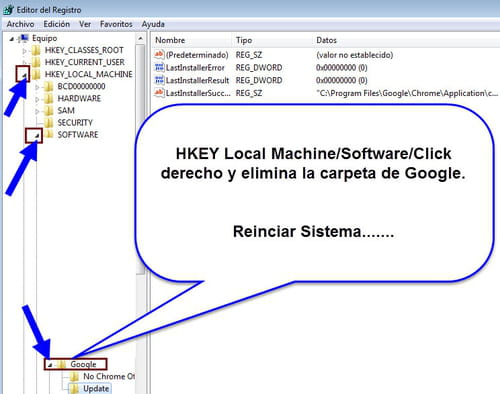
Ve a inicio,escribe Regedit y oprime enter,Borra la Carpeta De Google(Ver Imagen) y Reinicia.
Mozilla Firefox:
Ingresa a las siguiente Rutas y borrar las carpetas en Negrilla.
C:/usuarios/Nombre del usuario/AppData/Local/Mozillla
C:/Usuarios/Nombre del usuario/AppData/Roaming/Mozilla
C:/ProgramData/Mozilla
Descarga y arrastra sobre el escritorio "Ultra Virus Killer"---> Aquí
Haz clic derecho en UVK y lo ejecutas como Administrador,habilita sus opciones como lo muestran las siguientes Imágenes.al finalizar haz clic en "Run Selected Fixes/aps":
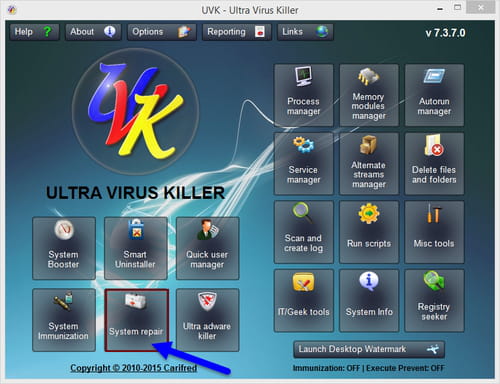
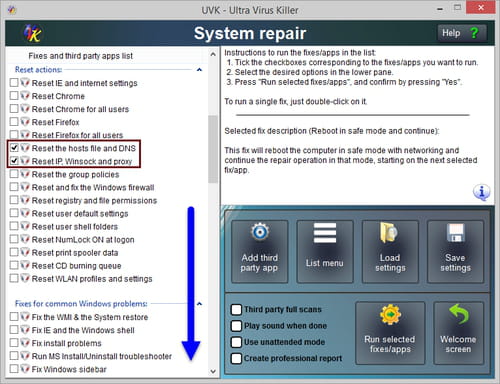
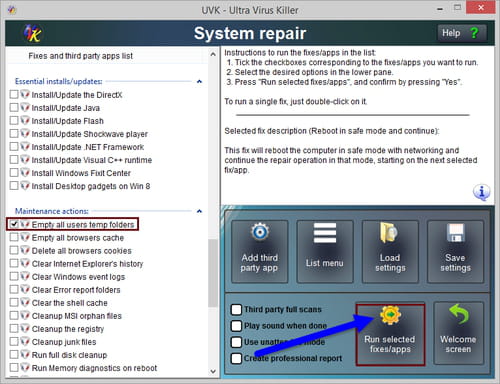
Como Primera Prueba,Instala firefox y después sus extensiones.
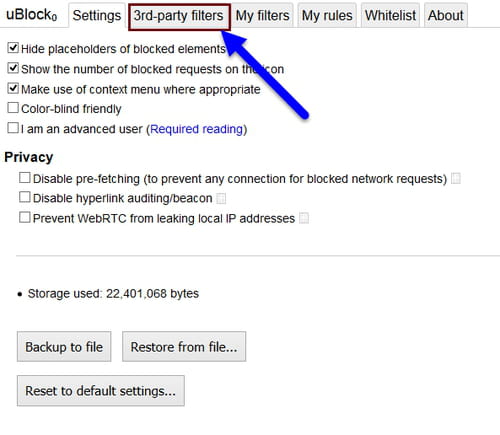
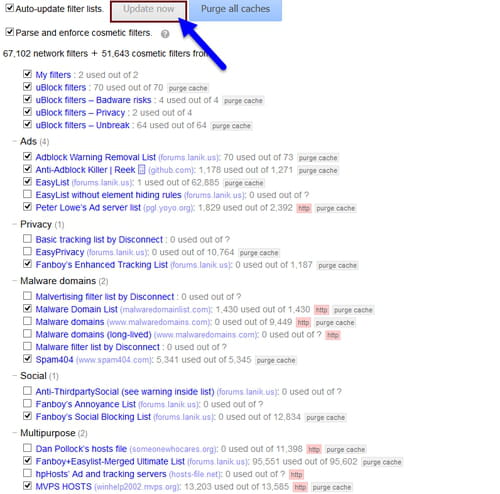
1.Ve a inicio
2.Panel de Control
3..Opciones de Carpeta
4Apariencia y Personalización
5.Ver
6.Haz clic en Opción "Restaurar Valores Predeterminados"
Por último, haz clic en "Aplicar" y despúes en "Aceptar" (en ese orden).
Comenta Resultados,
¡Saludos!
De acuerdo a tus comentarios,ya realizaste toda clase de scans y limpieza.Confiaré en que realizaste correctamente Todos los Scan's.
Es importante que cuando se realizen scan's pegar en los comentarios todos los reportes,de lo contrario será imposible saber lo que sucede con los exploradores o el sistema operativo.
Lleva a cabo cada uno de los siguiente pasos y no saltes Ninguno:
1.Ultiliza una memoria USB y Desde Otro equipo Descarga y Almacena los instaladores de Chrome y Firefox.
2.Descarga Iobit Uninstaller y Gúardalo sobre el escritorio ---->Aquí
3.Desinstalar Google Chrome y Mozilla Firefox
- En Iobit selecciona "Forze Uninstall".
- Haz clic en Browse.
- Busca la carpeta de instalación de Google chrome,selecciona el archivo Chrome.exe. y haz clic en abrir.
Ahora en Iobit haz clic en Uninstall,"posiblemente" el primero en desinstalarlo será el desinstalador oficial de chrome,cuando finalize no cierres iobit.
Una vez desinstalado,con la ayuda de Iobit prosigue con la detección y eliminación de Todos los rastros de chrome que aún no han sido borrados,selecciona todos y por último haz clic en "Delete".
Listo............
Nota:Realiza el mismo procedimiento y desinstala Firefox.
Windows 8.1,8,7,Vista y XP:
- Ve a Inicio,Panel de Control
- Apariencia y Personalización
- Opciones de Carpeta
- Ver
-Habilita la opción: Mostrar archivos ocultos
- Deshabilita la opción: Ocultar las extensiones de archivo para tipos de archivo conocidos
-Deshabilita la opción: Ocultar archivos protegidos del sistema operativo (recomendado)
El sistema preguntará si estás seguro de querer deshabilitarlo. Confírma con la opción "Sí"
-Por último, haz clic en "Aplicar" y despúes en "Aceptar" (en ese orden).
Google Chrome:
Ingresa a las siguiente Rutas y borrar las carpetas en Negrilla.
C:/Archivos de Programas/Google
C:/usuarios/Nombre del usuario/AppData/Local/Google
C:/Usuarios/Nombre del usuario/AppData/Roaming/Microsoft/Internet explorer/quick Launch/Goolge Chrome
C:/ProgramData/Microsoft/Windows/Start Menu/Programs/Google Chrome
C:/ProgramData/Google
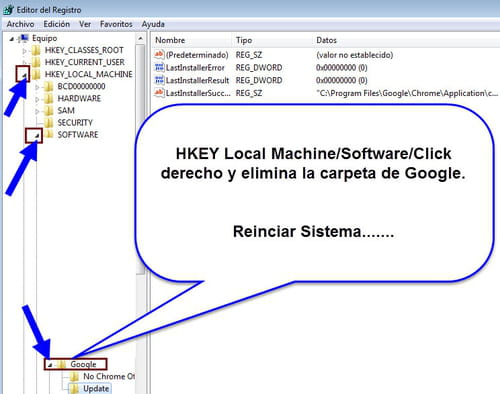
Ve a inicio,escribe Regedit y oprime enter,Borra la Carpeta De Google(Ver Imagen) y Reinicia.
Mozilla Firefox:
Ingresa a las siguiente Rutas y borrar las carpetas en Negrilla.
C:/usuarios/Nombre del usuario/AppData/Local/Mozillla
C:/Usuarios/Nombre del usuario/AppData/Roaming/Mozilla
C:/ProgramData/Mozilla
Descarga y arrastra sobre el escritorio "Ultra Virus Killer"---> Aquí
Haz clic derecho en UVK y lo ejecutas como Administrador,habilita sus opciones como lo muestran las siguientes Imágenes.al finalizar haz clic en "Run Selected Fixes/aps":
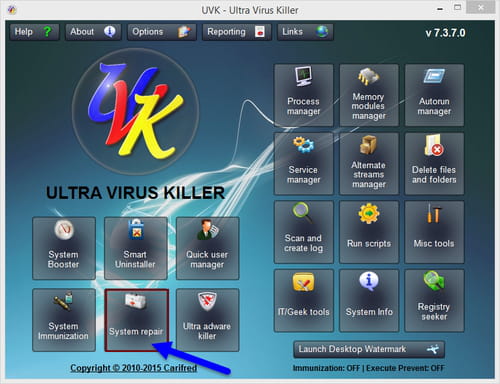
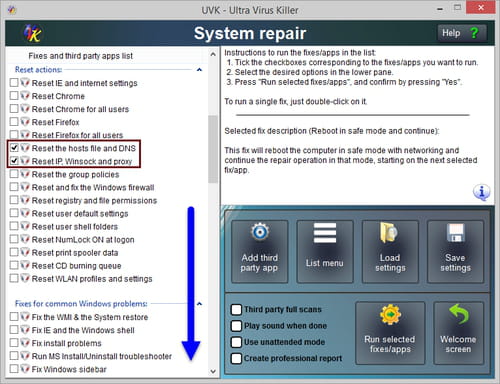
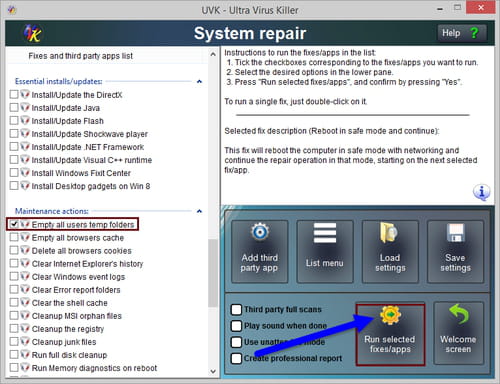
- Acepta Restablecer Host,IP,DNS y borrar archivos temporales.
- Al finalizar,Reinicia.
Como Primera Prueba,Instala firefox y después sus extensiones.
- Ublock Origins------->AquíPara Firefox
- TrafficLight---------->Aquí
- Https Everywhere--->Aquí Para Firefox
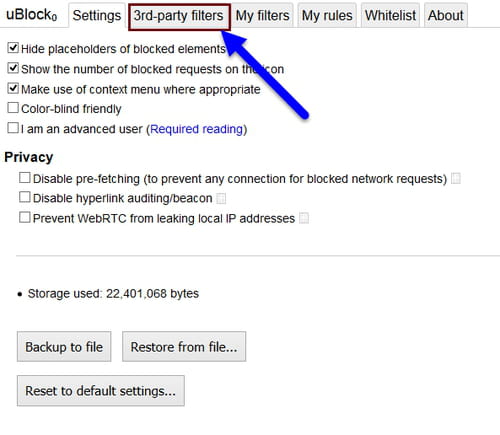
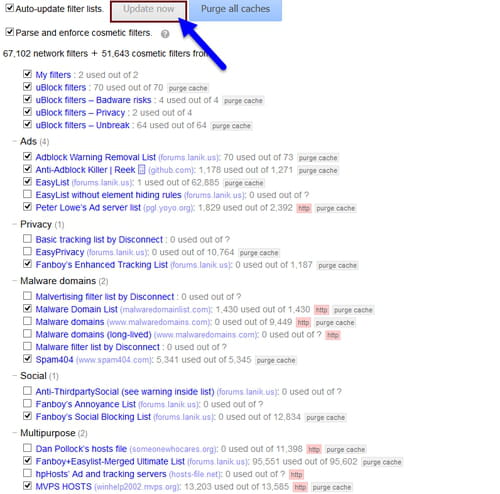
- Ingresa a las Opciones de Ublock Origins.
- Habilita las opciones que aparecen en la imágen.
- Por último Haz clic en Update Now.
1.Ve a inicio
2.Panel de Control
3..Opciones de Carpeta
4Apariencia y Personalización
5.Ver
6.Haz clic en Opción "Restaurar Valores Predeterminados"
Por último, haz clic en "Aplicar" y despúes en "Aceptar" (en ese orden).
Comenta Resultados,
¡Saludos!

